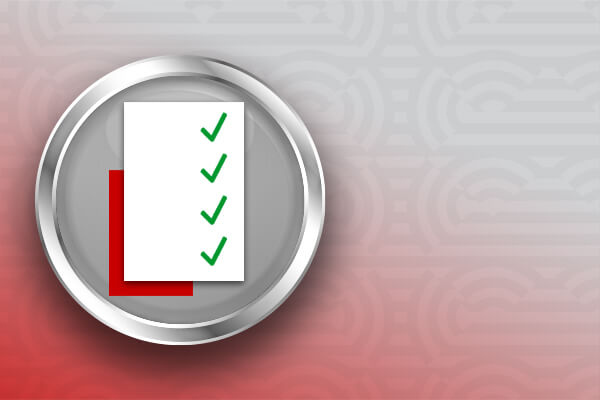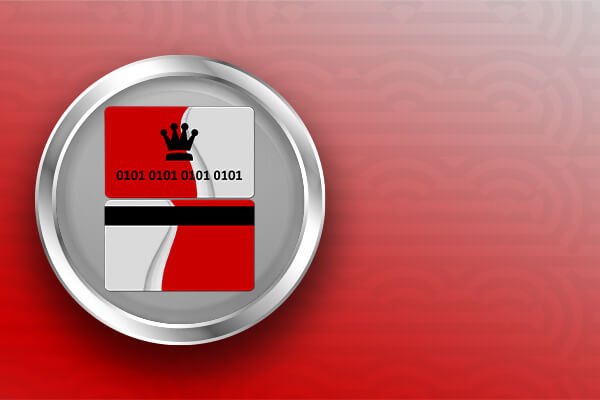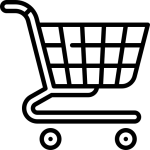مشاهده آموزش کالیبره کردن سنسور پرینتر هایتی
فهرست مطالب این صفحه:
زمانی به کالیبره کردن سنسور نیاز پیدا می کنید که خطای IC CHIP MISSING با کد پیام ۲۰۰ در صفحه پرینتر کارت هایتی ظاهر میشود که دستگاه نمی تواند چیپ را شناسایی کند. حالتهای مختلفی که امکان وقوع این خطا وجود دارد و راه حل آن در این صفحه به صورت فیلم و تصویر درج شده است.
مشاهده فیلم آموزش کالیبره سنسور پرینتر کارت هایتی

دانلود فیلم آموزش کالیبره سنسور پرینتر هایتی
مدت زمان فیلم: ۰۰:۰۲:۱۰
آموزش تصویری مرحله به مرحله کالیبره سنسور پرینتر کارت هایتی
در صورت دستور چاپ با ارور زیر مواجه می شوید.
خطای IC CHIP MISSING به علت عدن شناسایی چیپست مشاهده می شود.
در این زمان شما روی صفحه پرینتر هایتی با ارور ۲۰۰ مواجه می شوید.
برای رفع خطا ابتدا چیپست و ریبون را از دستگاه خارج می کنیم.
برای کالیبره سنسور پرینتر باید وارد بخش تنظیمان پرینتر مربوطه شوید.
وارد Devices شوید.
روی گزینه Devices and printers شوید.
روی پرینتر مورد نظر کلیک راست کرده و گزینه Printing preferences را انتخاب کنید.
در پنجره باز شده وارد تب Tools شوید.
و گزینه Correction for Ribbon sensor را انتخاب کنید.
و دکمه Next را بزنید.
و در ادامه Calibrate …
و پایان Finish.
بعد از کالیبره کردن ok کنید.
حال باید ریبون و چیپست را درون پرینتر قرار دهید.
با پیام Printer Ready روبرو می شوید.
اینک باید مجدد دستور پرینت دهید.
در این مرحله باید چاپ کارت بدون خطا انجام شود.